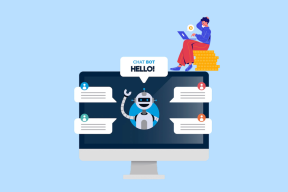8 najlepších spôsobov, ako opraviť chybu iMessage, ktorú je potrebné povoliť na odoslanie tejto správy
Rôzne / / November 29, 2021
Apple iMessage je exkluzívna služba na odosielanie správ oddeľujúca iOS od Androidu. To znamená, že Android a iOS majú WhatsApp, Telegram a signál dostupné pre všetkých. Používatelia Správ na ňu napriek tomu prisahajú, pretože je prepojená s ich Apple ID a telefónnym číslom. IMessage by však nedokázal odoslať správu z vášho iPhone. To by mohlo byť frustrujúce.

Nemôžete tiež určiť konkrétny dôvod, prečo sa táto chyba zobrazila. Chybu iMessage na iPhone môže ovplyvniť viacero faktorov. To znamená, že existuje veľa metód, ktoré môžete použiť na opravu chyby iMessage pri odoslaní chyby správy.
Tiež na Guiding Tech
1. Zapnutie/vypnutie režimu v lietadle
Pomocou tejto metódy je možné na iPhone ľahko opraviť nepríjemné problémy súvisiace so sieťou. Ak máte problémy so sieťou na iPhone, budete mať problém s odoslaním iMessage druhej osobe.
Na zariadení iPhone musíte povoliť a potom vypnúť režim Lietadlo. Tu je návod, ako na to.
Krok 1: Otvorte ovládacie centrum na iPhone.
Používatelia s iPhone X alebo novšími modelmi budú musieť použiť gesto potiahnutia nadol z pravého horného rohu.
Ak máte iPhone s fyzickým tlačidlom Domov, môžete ovládacie centrum vyvolať gestom potiahnutia prstom zdola nahor.

Krok 2: Zapnite režim Lietadlo, nechajte ho zapnutý niekoľko sekúnd a potom ho vypnite.
Potom otvorte iMessage a skúste správu odoslať znova.
2. Uistite sa, že iMessage je povolená
Ak funkcia iMessage z nejakého dôvodu na vašom iPhone, je čas ho povoliť. Postupujte podľa nižšie uvedených krokov.
Krok 1: Otvorte aplikáciu Nastavenia na iPhone.
Krok 2: Prejdite na Správy.
Krok 3: Uistite sa, že v nasledujúcej ponuke je povolený prepínač iMessage.


Otvorte aplikáciu Správy a skúste napísať správu iMessage svojmu priateľovi.
3. Odstrániť zaseknuté správy
Toto je ďalšia metóda, ktorá vám môže pomôcť opraviť, že na odoslanie tejto chyby správy na iPhone je potrebné povoliť iMessage. Správy, ktoré predtým na chvíľu uviazli, niekedy zasahujú do správ, ktoré nasledujú po nich.
Musíte odstrániť tieto zaseknuté správy a potom skúsiť odoslať iMessage znova. Otvorte aplikáciu Správy, identifikujte neúspešné pokusy o odosielanie správ a môžete znova začať používať iMessage.
Tiež na Guiding Tech
4. Odhláste sa a prihláste sa pomocou svojho Apple ID
Ako sme už spomenuli, vaša iMessage je prepojená s Apple ID na iPhone. Odhlásenie a opätovné prihlásenie pre mnohých používateľov naďalej funguje.
Postupujte podľa krokov uvedených nižšie.
Krok 1: Otvorte aplikáciu Nastavenia na iPhone.
Krok 2: Klepnite na svoj profilový obrázok.
Krok 3: V spodnej časti vyberte možnosť Odhlásiť sa.

Krok 4: Prihláste sa pomocou rovnakých podrobností o účte Apple a teraz by vám služba iMessage mala fungovať podľa plánu.
5. Reštartujte iPhone
Ak ste vyskúšali vyššie uvedené metódy, reštartujte svoj iPhone. Stlačte súčasne tlačidlo napájania s tlačidlom na zvýšenie/zníženie hlasitosti a reštartujte iPhone. Skúste znova odoslať správu iMessage. Ak to stále nefunguje, prejdite na ďalšie riešenie.
6. Obnoviť nastavenia siete
Ak sa vyskytne nejaký problém s predvolenými sieťovými nastaveniami na iPhone, je čas ho resetovať. Apple ponúka praktickú možnosť Obnoviť nastavenia siete v aplikácii Nastavenia.
Používatelia môžu obnoviť nastavenia siete tak, ako to je, bez toho, aby sa museli zaoberať ponukami a možnosťami. Tu je to, čo musíte urobiť.
Krok 1: Otvorte aplikáciu Nastavenia na iPhone.
Krok 2: Prejdite na Všeobecné > Obnoviť.


Krok 3: Klepnite na Obnoviť nastavenia siete a iOS sa vráti na predvolené nastavenia siete na zariadení.
Skúste znova odoslať správu iMessage a zistite, či problém stále pretrváva.
7. Skontrolujte stav služby iCloud
Rovnako ako niekoľko iných online služieb, aj tie od spoločnosti Apple trpia výpadkami a problémami. Preto je dobré skontrolovať stav služby iCloud, aby ste zistili, či nedošlo k veľkému výpadku.
Ak sa vyskytne chyba na serveroch iCloud, nemôžete odosielať ani prijímať správy iMessage na iPhone. Ako potom skontrolujete alebo potvrdíte rozhorčenie?

Apple ponúka praktickú webovú stránku o stave systému na kontrolu aktuálneho stavu všetkých služieb Apple. Môžete navštíviť stránku a skontrolovať, či má iMessage zelený indikátor alebo nie.
Navštívte stav systému Apple
8. Aktualizujte iOS
Ak máte v rukách aktualizácie systému iOS pre váš iPhone, potom je dobré nainštalovať tieto čakajúce aktualizácie. Najnovšie aktualizácie majú tendenciu prinášať niekoľko opráv a vylepšení pod kapotou.

Musíte ísť do Nastavenia > Všeobecné > Aktualizácia softvéru a aktualizovať iPhone na najnovšiu dostupnú verziu iOS.
Tiež na Guiding Tech
Použite iMessage na iPhone
S nálepkami, memojis, vyhradeným obchodom a novými prírastkami v aktualizácii iOS 15 si iMessage získava na popularite medzi používateľmi. Ak chcete odoslať túto správu, musíte povoliť iMessage, ktorý vám môže pokaziť náladu.
Prejdite si vyššie uvedené kroky na riešenie problémov a opravte chybu bez toho, aby ste sa ponáhľali do najbližšieho obchodu Apple.
Ďalej: Stretávate sa s chybou zlyhania hovoru na iPhone? Prečítajte si príspevok nižšie a zistite, ako problém vyriešiť.